–更新–
Google Reader 現在已經有重新命名資料夾的功能,因此不需要再透過本舊文的複雜方式來設定了。
按照下圖示範,先點選要命名的資料夾,再選擇【資料夾設定】,最後點選【重新命名資料夾】,然後輸入新的資料夾名稱就可以了。
–以下為舊文–
Google Reader 是一個服務品質穩定、相當好用的線上 RSS 閱讀器,有在長期追蹤本部落格的讀者應該都已經聽膩了這個論調。
不過 Google Reader 其實還有進步的空間 (實際上它的確不停地在進步),我在整理 RSS 訂閱項目的時候就覺得沒有資料夾的重新命名功能實在很不方便。每一次在建立新資料夾的時候就必須思考再三,很怕名稱一旦定好就沒有反悔餘地,將來要改變資料夾名稱似乎就成了一件不可能的事,而直接地限制住了整理訂閱項目的自由度。
雖然不能直接重新命名資料夾,但在這裡我想分享一個小技巧,透過這個技巧來達到相同目的。
簡單地說,就是建立一個新名稱的資料夾,然後將舊資料夾裡的訂閱項目一次搬移到新資料夾裡,再將舊資料夾刪除。雖然這個方法是土了點,但這是目前我覺得比較折衷的一個解決方法。
在這裡我要示範將「軟體、網路、資訊 (其他)」這個資料夾名稱修改為「軟體、網路、資訊 (綜合)」。以下就用畫想擷圖一步一步的解說。乍看之下步驟有點繁多,但是只要熟練之後,將來要換資料夾名稱只需幾秒鐘就可以完成。
1. 點選 Google Reader 右上角位於帳號 E-Mail 右邊的【設定】。
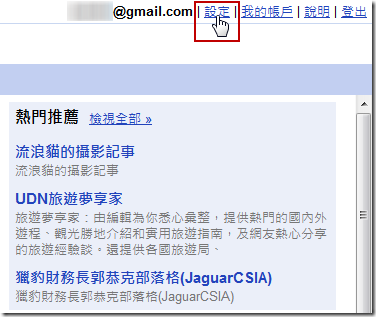
2. 進入到設定頁面之後點選【訂閱】。
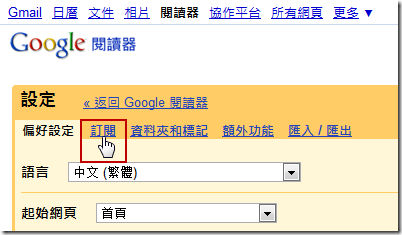
3. 在這裡會選示所有的訂閱項目。在頁面右上角有一個文字欄位,輸入舊資料夾名稱可以將屬於舊資料夾的訂閱項目篩選出來。
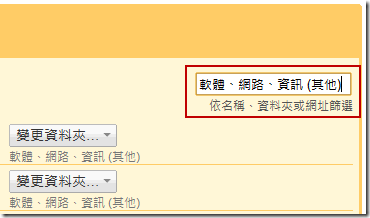
4. 篩選出舊資料夾裡的訂閱項目之後,點選第一個項目右邊的【變更資料夾…】下拉選單→再點選【新資料夾】。這麼做的用意是要建立一個新的資料夾。
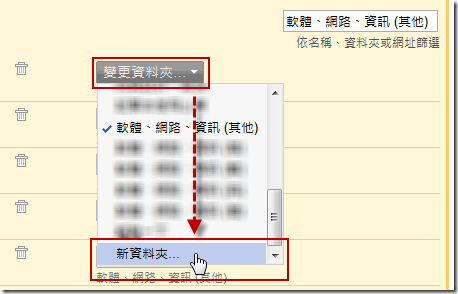
5. 輸入新資料夾名稱之後按下【OK】
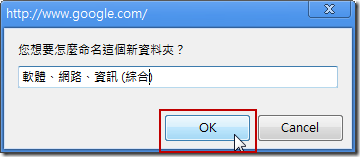
6. 建立好新資料夾之後,點選訂閱項目上面的【全部 XX 個訂閱】,這時所有舊資料夾的訂閱項目會自動被選取,然後再點選右邊的【更多動作…】下拉選單,再點選新建立的資料夾。到目前為止我們已經完成了將訂閱項目從舊資料夾到新資料夾的搬移。
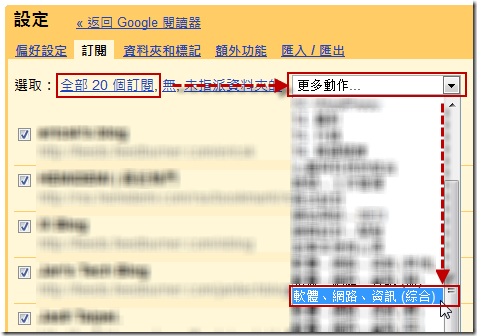
7. 接下來我們就可以把無用的舊資料夾刪除。點選上面的【資料夾和標記】。
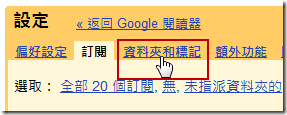
8. 點選舊資料夾右邊的刪除圖示
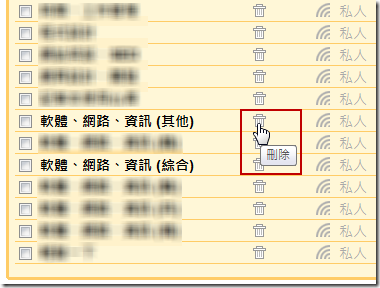
9. 在確認刪除對話框按下【確定】。OK,資料夾的重新命名到此完成!

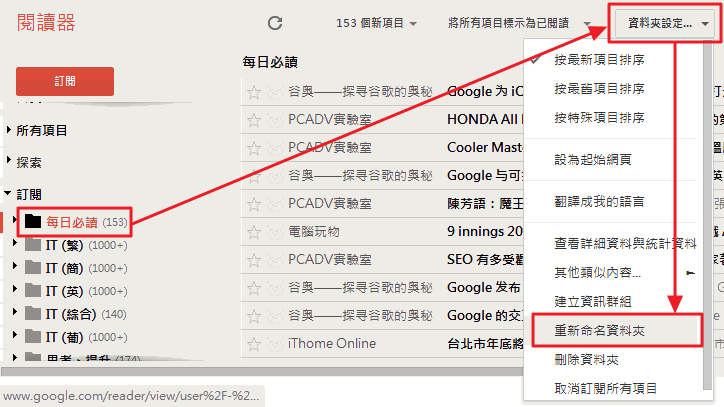
非常詳細,收藏。
收到最愛裡
以後需要時可以照做
哈~ 好用好用。
我倒是希望它可以記下來哪些網站要張開哪些要條列式。
就是你了….我找了好久,這個方法最正
哈哈~好用的小技巧…趕快來試試看…
哈~~我也是用這種方法耶^^
今天正要將Google閱讀器的資料夾移動整理
感謝您的詳細解說
感謝分享
原來根本沒有修改資料夾名稱的功能~~~~~
我找超久的,想說是我不會用,還是太笨@@’
真相大白~哈哈